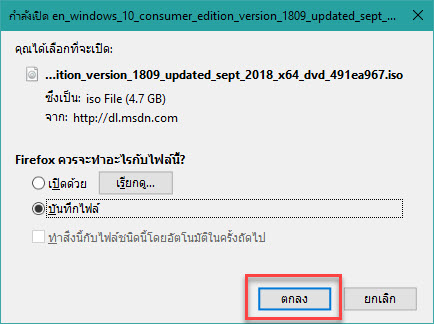โปรแกรมลิขสิทธิ์ Microsoft ด้วย Microsoft Azure

ปัจจุบัน Microsoft Imagine X หรือ Microsoft Dreamspark Premium (หรือชื่อเก่า MSDN Academic Alliance – MSDNAA) เป็นโครงการ “แจกซอฟท์แวร์ลิขสิทธิ์ฟรี” สำหรับนักศึกษามหาวิทยาลัยในภาควิชา STEM (S = Science, T=Technology, E=Engineering, M=Mathematics) เพื่อใช้ในการเรียนการสอนนั้นได้ยกเลิกการให้บริการแล้ว เมื่อวันที่ 14 กุมภาพันธ์ 2562
สำหรับซอฟท์แวร์ที่มีให้ดาวน์โหลดในโครงการนั้นมีทั้งสิ้น 118 รายการ ซึ่งรวมถึงโปรแกรมยอดนิยมอย่าง Windows 10, Windows 8.1 , Windows Server 2016 ซึ่งล่าสุดมี "ระบบปฏิบัติการ Windows Server 2019" แจกแล้วด้วย ทั้งนี้ยังมีซอฟต์แวร์สำหรับการเขียนโปรแกรมและฐานข้อมูล ทั้ง Visual Studio 2015 , Microsoft SQL Server 2016, Microsoft Access 2016 และ Microsoft Visio 2019 เป็นต้น
โดยบุคลากรและนักศึกษามหาวิทยาลัยแม่โจ้ทุกระดับการศึกษาสามารถดาวน์โหลดโปรแกรมลิขสิทธิ์ Microsoft ฟรี เพื่อติดตั้งใช้งานบนคอมพิวเตอร์ส่วนตัว โดยมีขั้นตอนดังนี้
- เข้าใช้งานได้ที่ Microsoft Azure https://azureforeducation.microsoft.com/devtools
หรือผู้ที่เคยใช้งานผ่านบริการ Microsoft ImagineX เดิม สามารถเข้าใช้งานได้ตาม Link
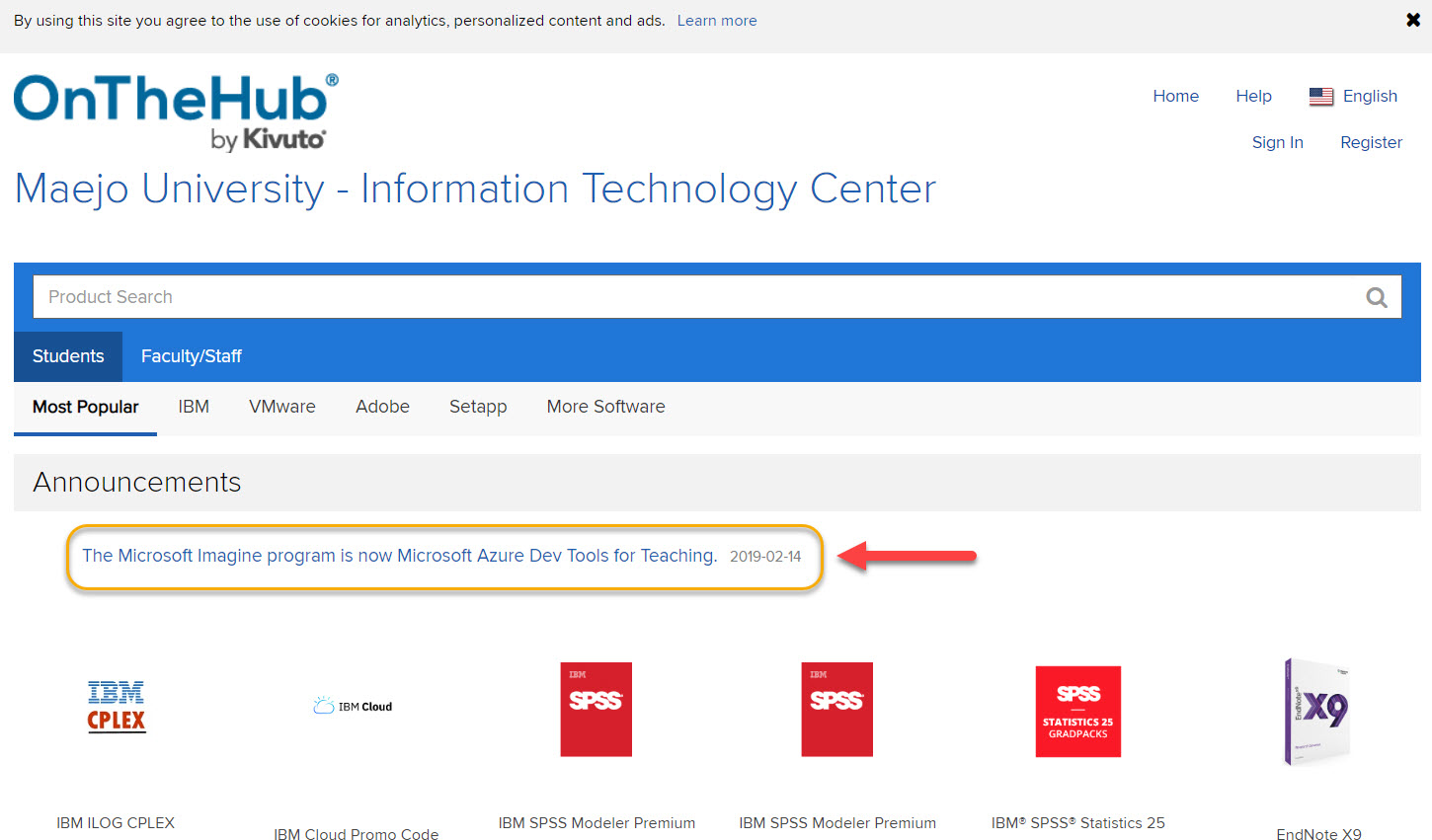
เข้า Link ตามที่ปรากฎ https://azureforeducation.microsoft.com/devtools
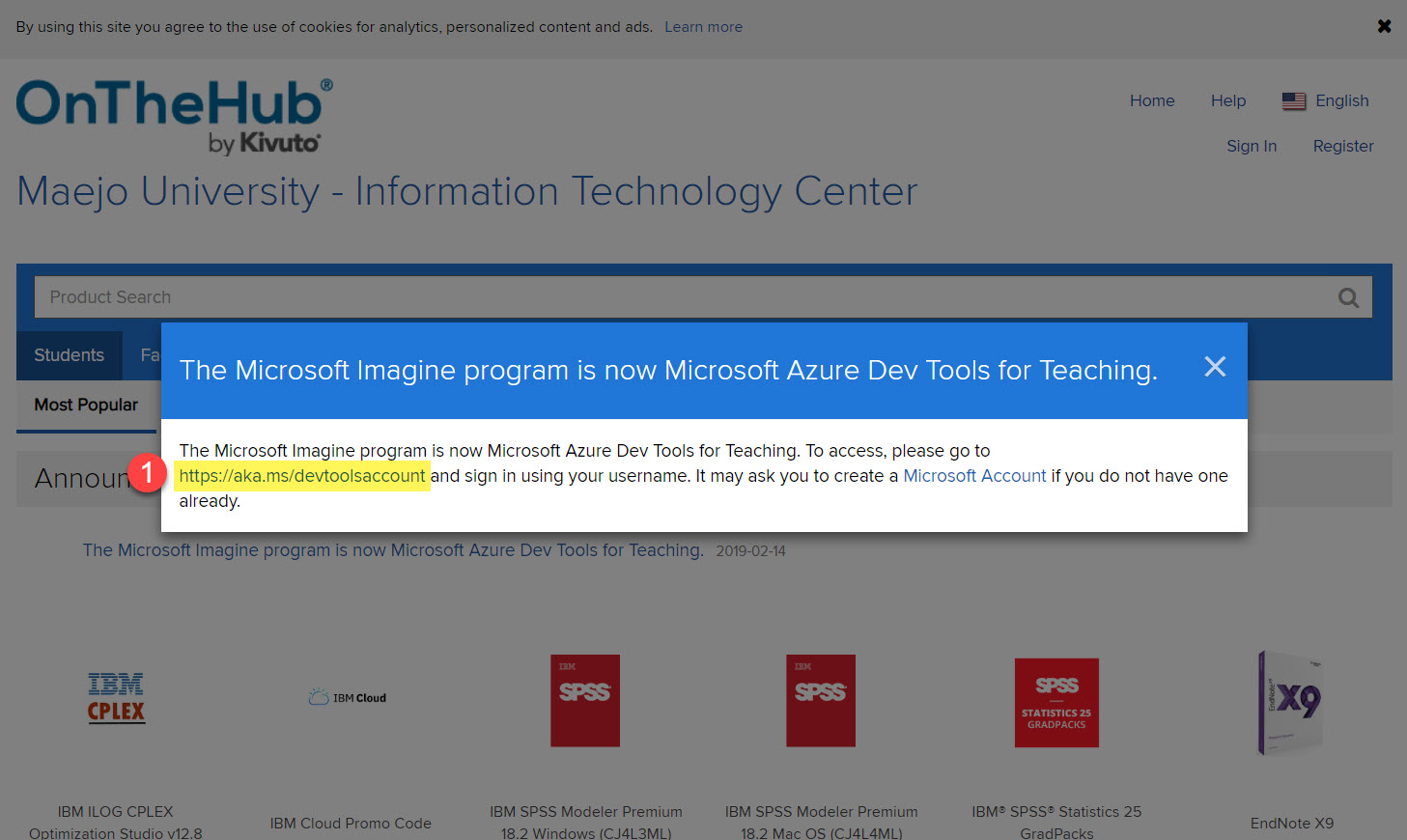
2. กด Sign In เพื่อเข้าใช้งานระบบ
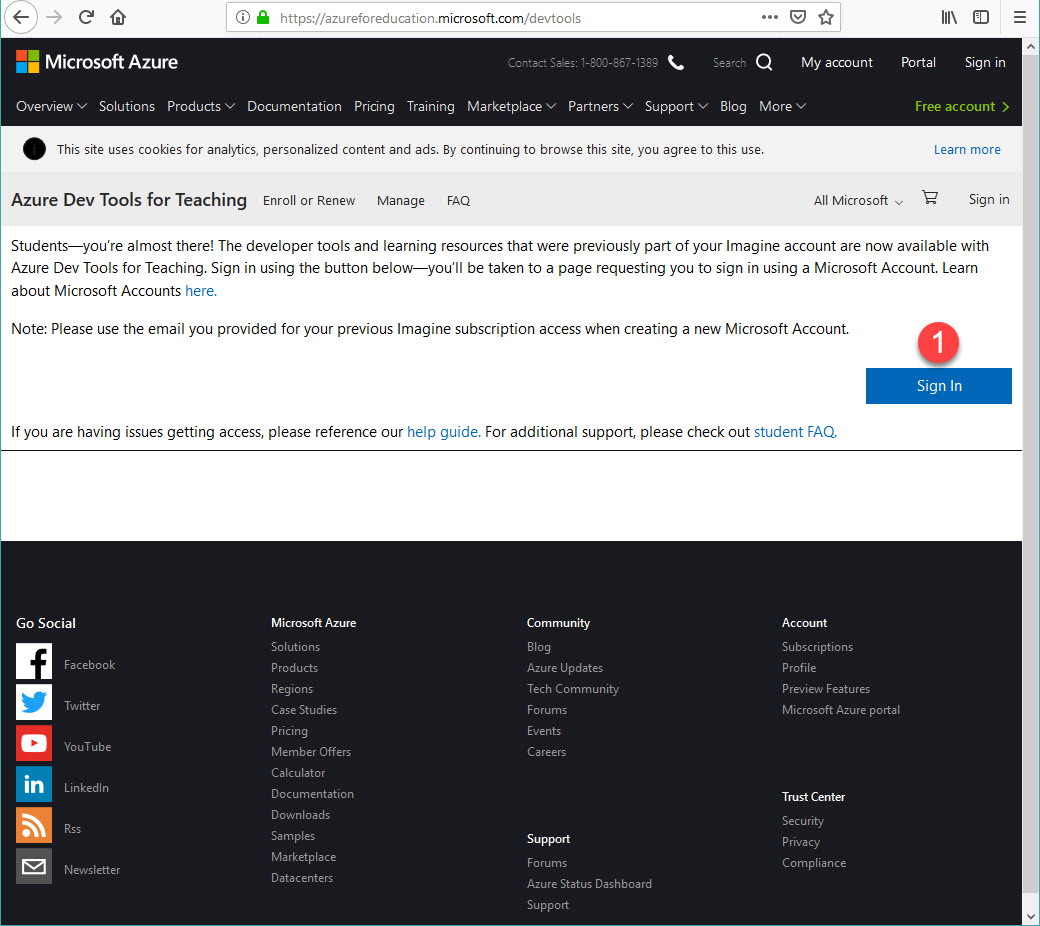
3. ลงชื่อเข้าใช้งานระบบด้วย E-Mail มหาวิทยาลัยแม่โจ้ (@mju.ac.th) ตัวอย่างเช่น Username : mju61xxxxx@mju.ac.th และใส่รหัสผ่านเข้าใช้งานระบบ E-mail แล้วกด Next
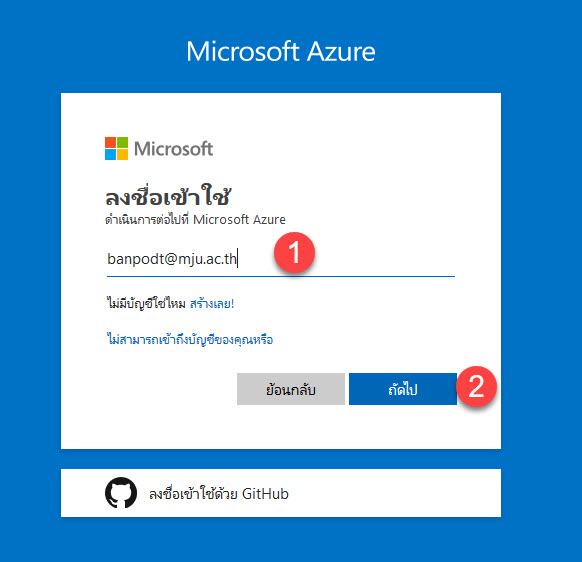
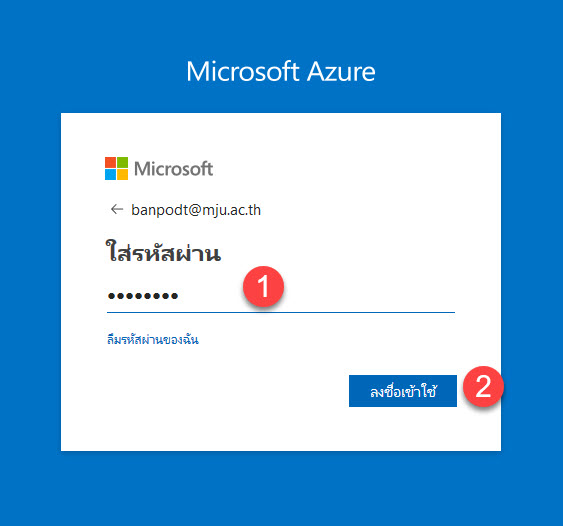
4. เลือก I agee.. แล้วกด Accept terms
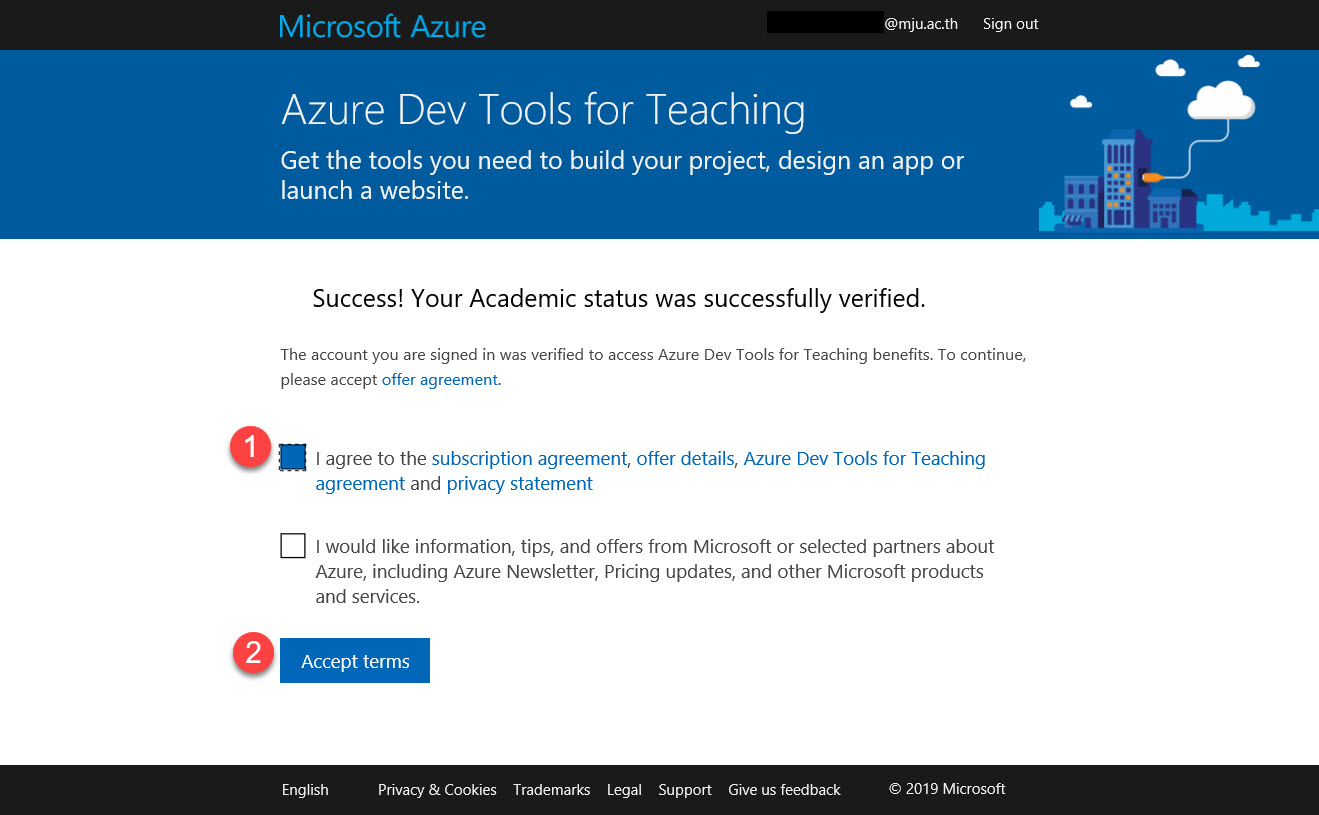
5. เมื่อเข้าระบบ Microsoft Azure จะเข้าใช้งานในส่วนของ Software สำหรับการเลือก Software ที่ต้องการ
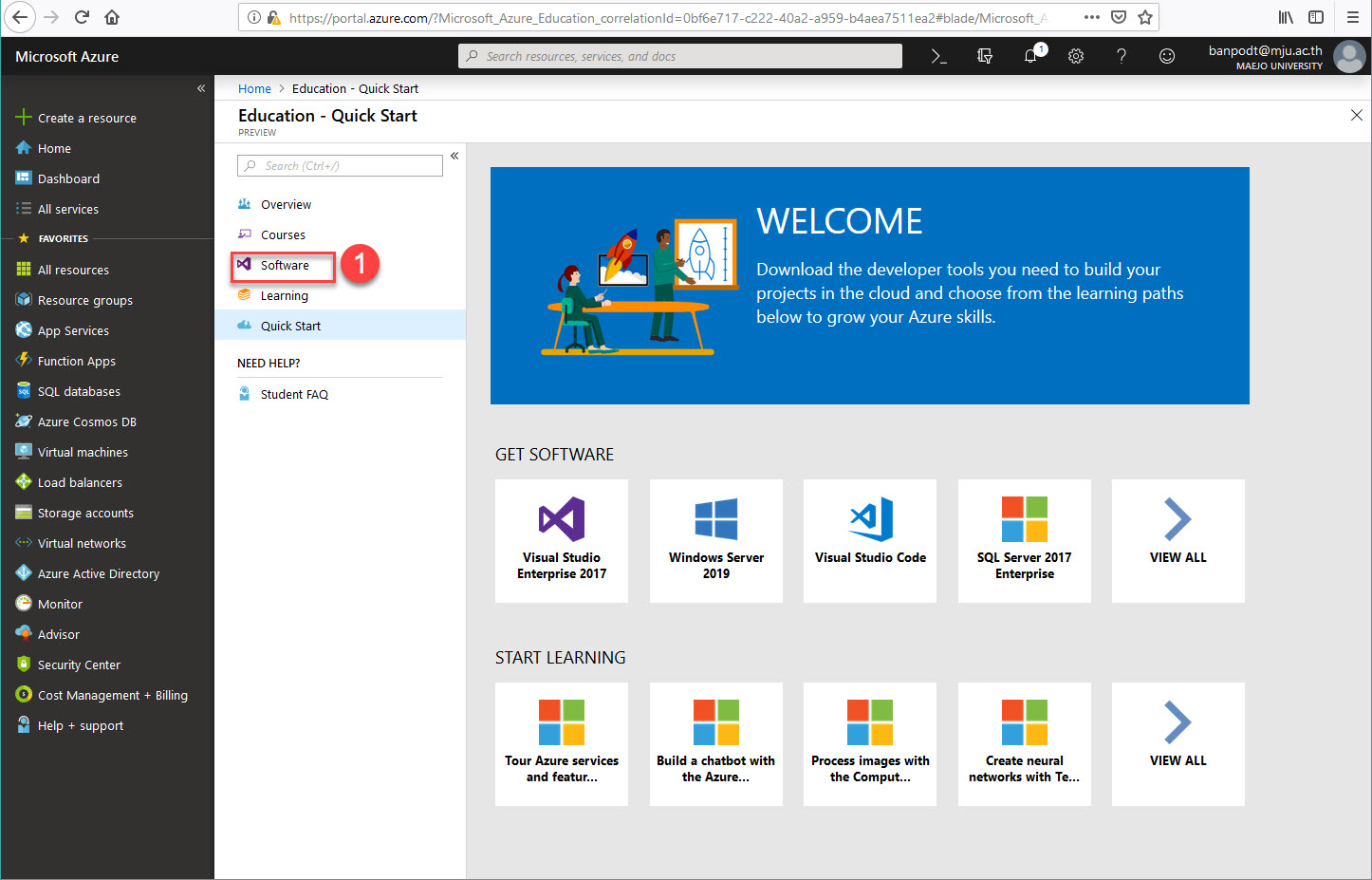
6. เลือก Software ที่ต้องการ กด View Key เพื่อดู Key สำหรับการติดตั้ง
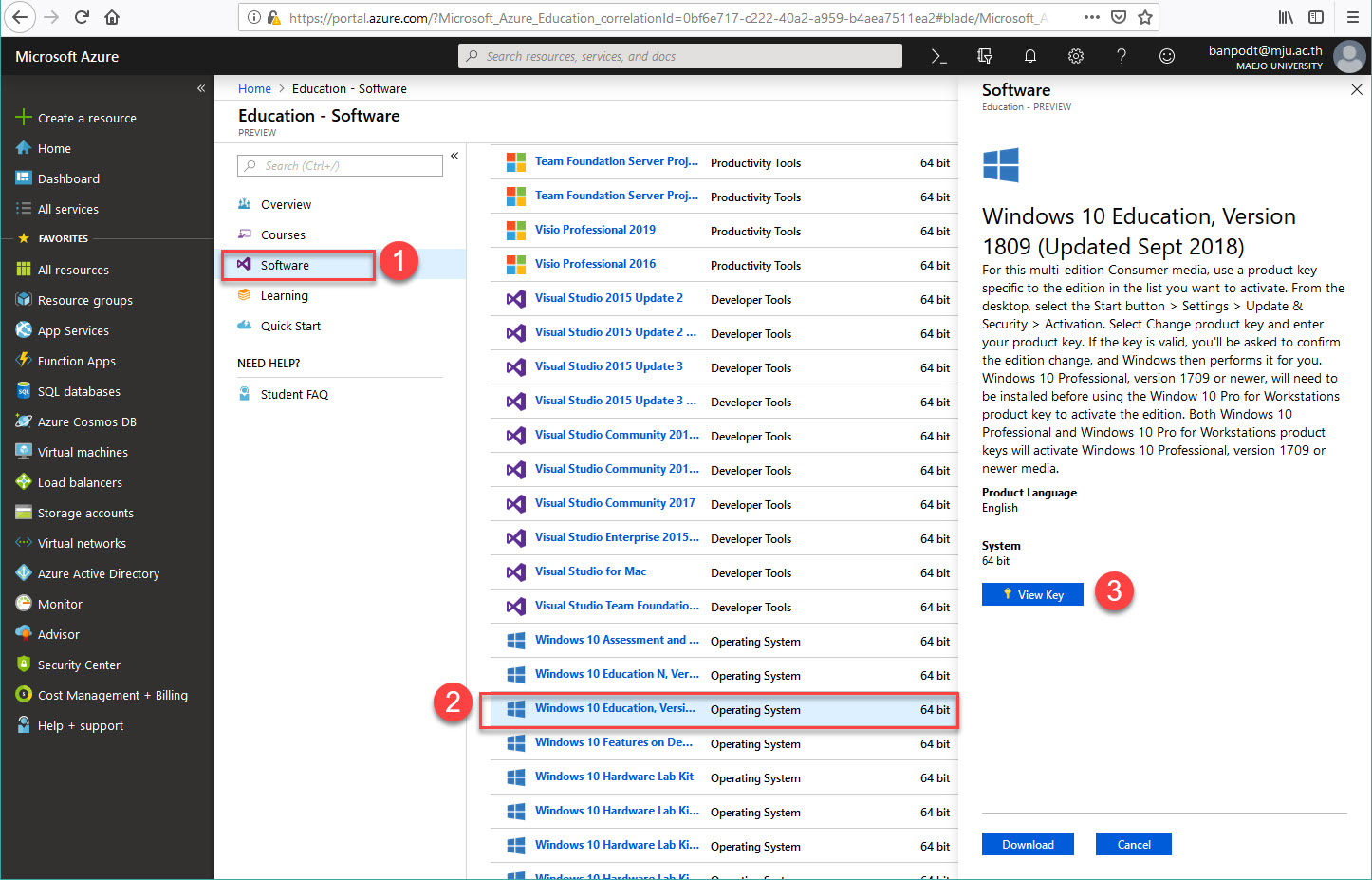
7. Key จะปรากฎดังภาพ กด Download เพื่อทำการ Download Software
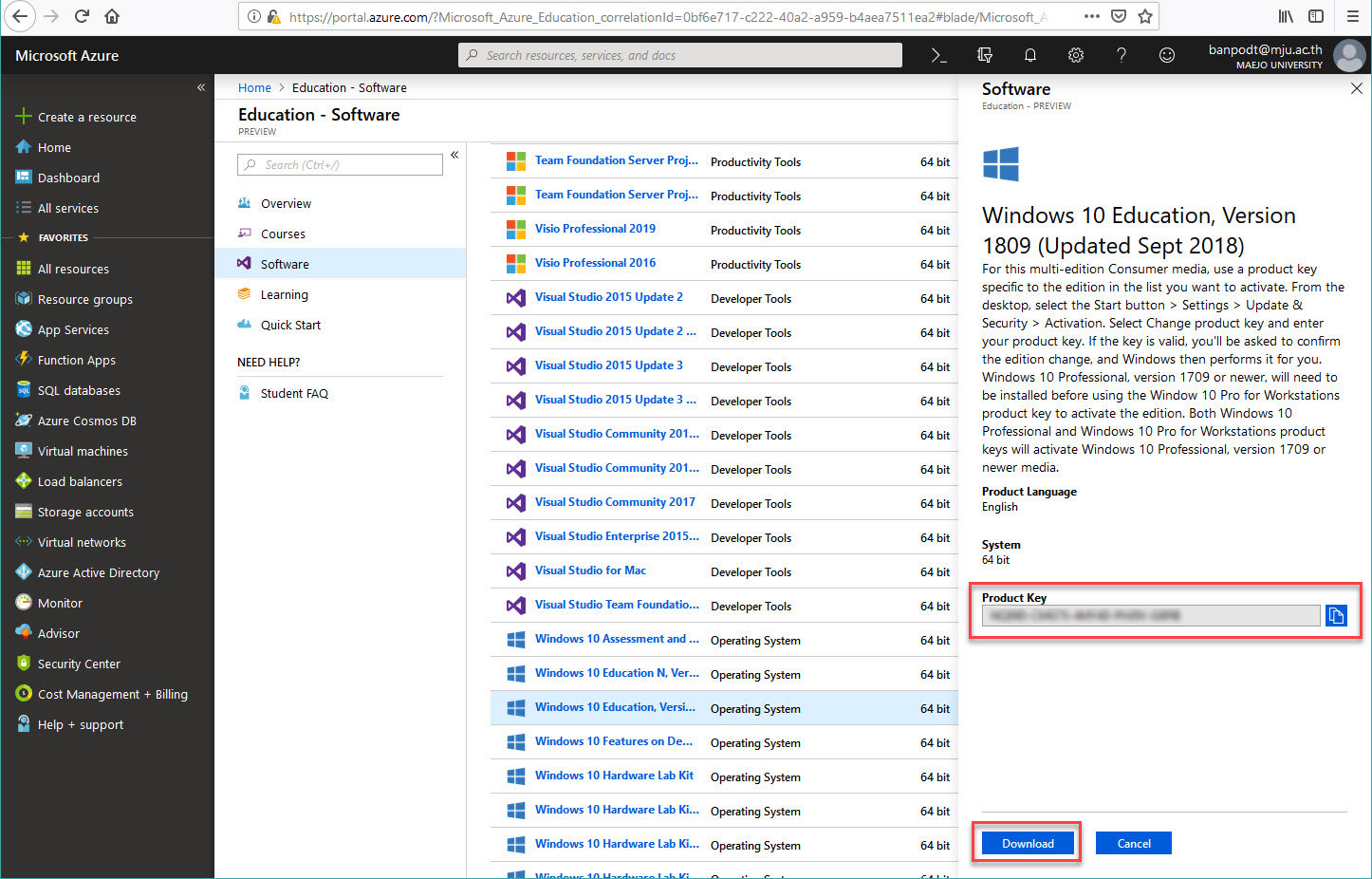
8. เลือกตำแหน่งที่ต้องการ Save เสร็จแล้ว สามารถติดตั้งต่อไปได้